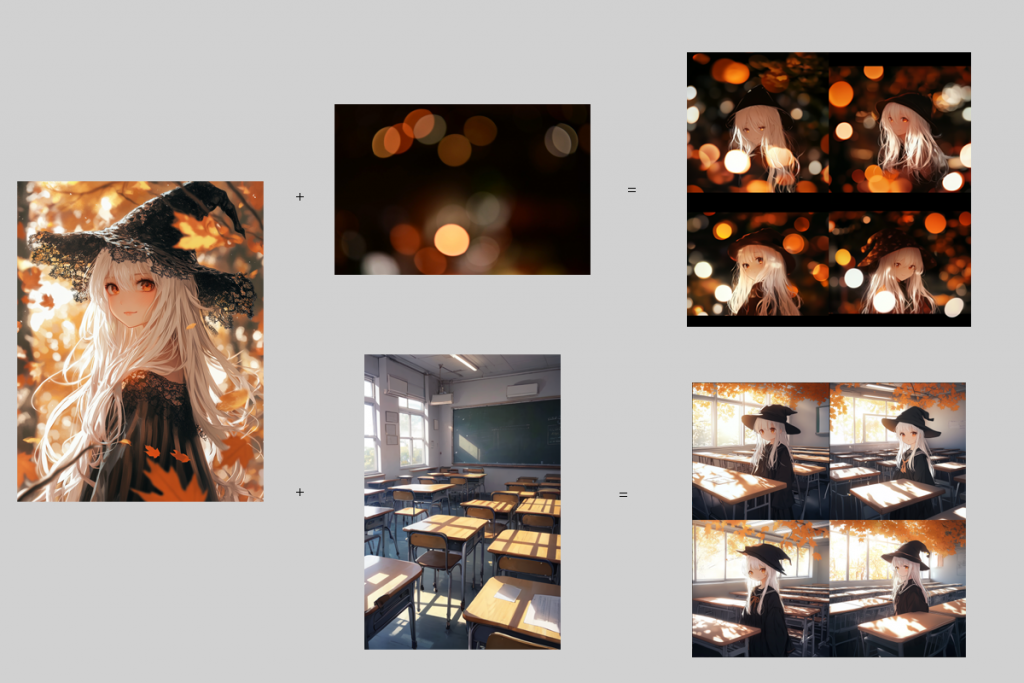這邊簡單介紹一下合併圖片,這個功能通常是用於想換背景圖的場合,也可以把多個人、物合併在同一張圖片
首先一樣用昨天的圖片
換成這個背景
方式是輸入/blend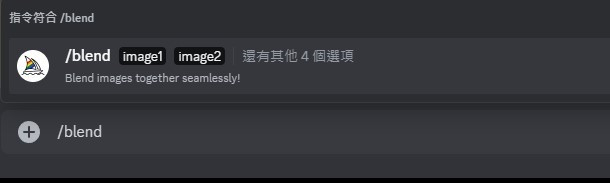
就可以看到要輸入圖片,這邊照理說是可以上傳圖片與URL都可以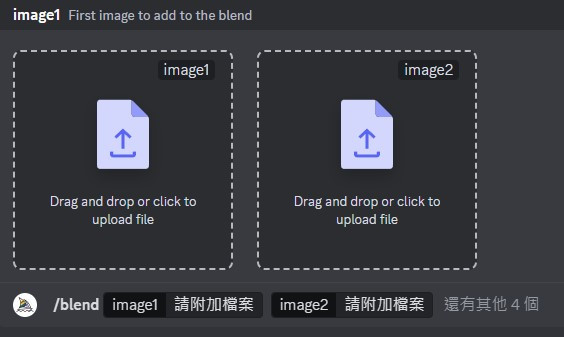
這裡就上傳圖片,最多能上傳五張圖片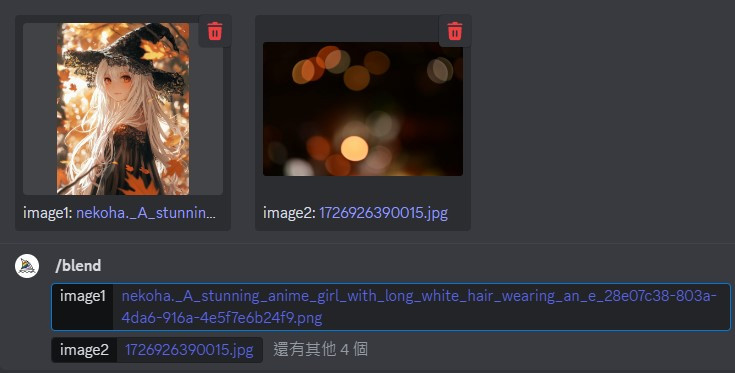
上傳圖片的特色就會合併在一張圖片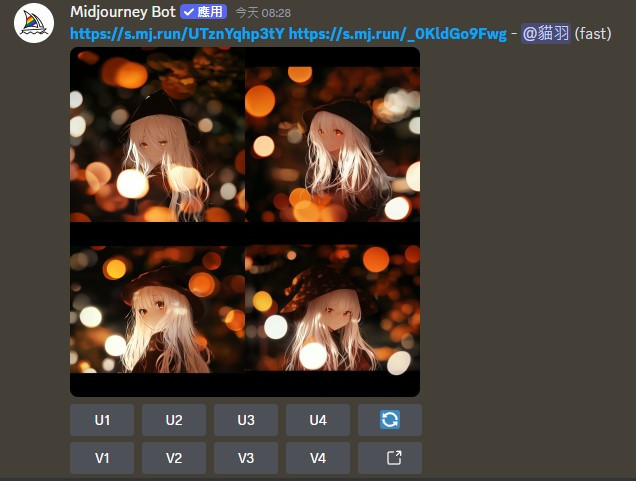
再找一個例子,背景圖如果是學校教室
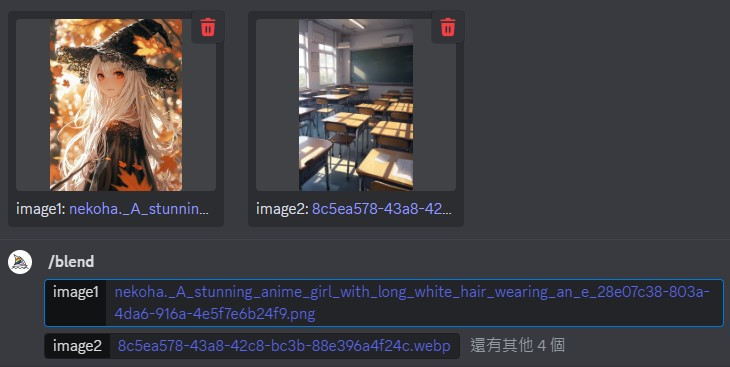
合併後的圖片如果所示,因為人物圖片只有上半身,合併後的圖片特色就有點偏掉了,而且教室裡居然會有楓樹XD
這就是可以再修圖處理,這邊就是舉例說明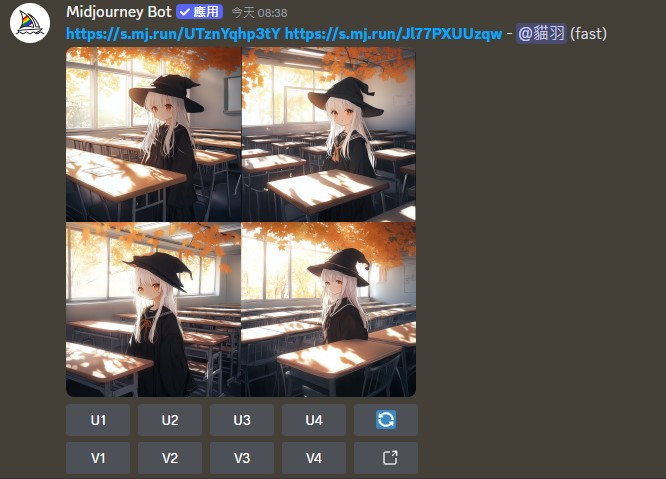

以上是blend功能與範例說明
這個功能可以把多個人、物合併在同一張圖片
因為調整畫面可能會花很多時間,這邊功能就只做簡單的展示
以下這是示意圖: